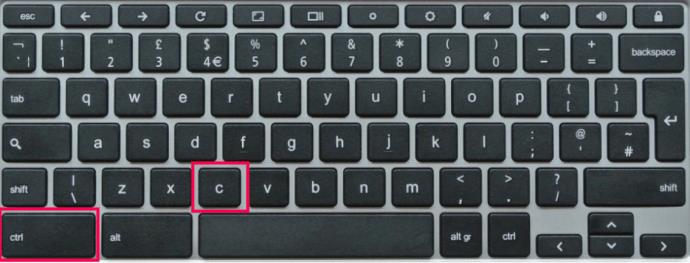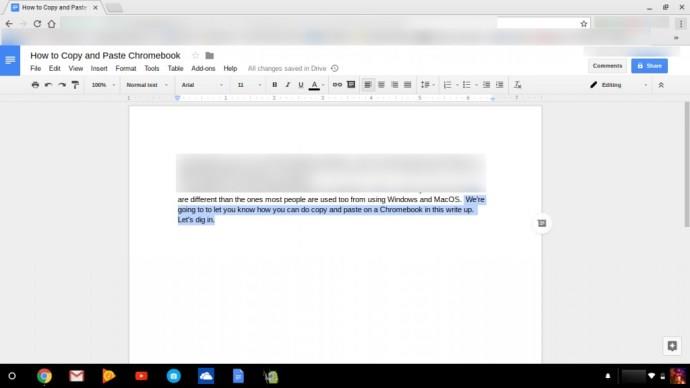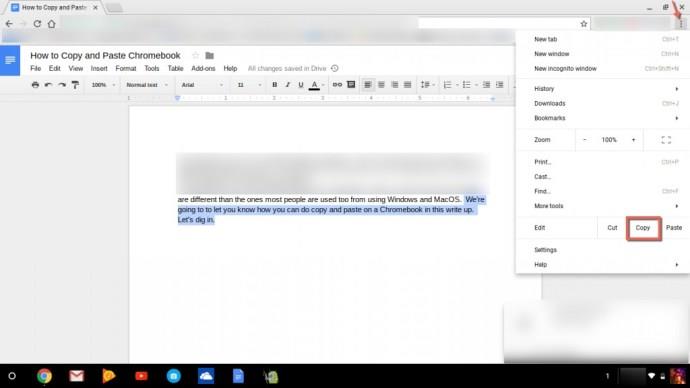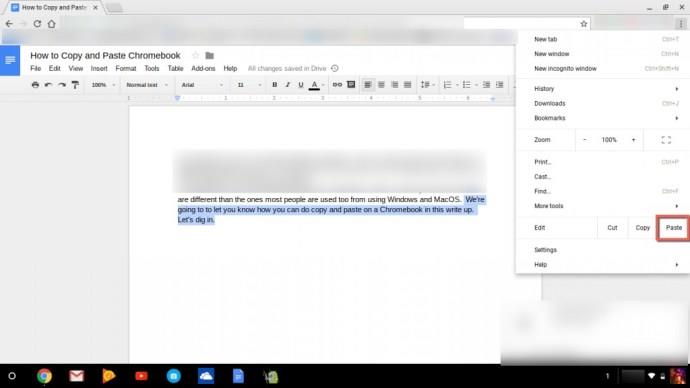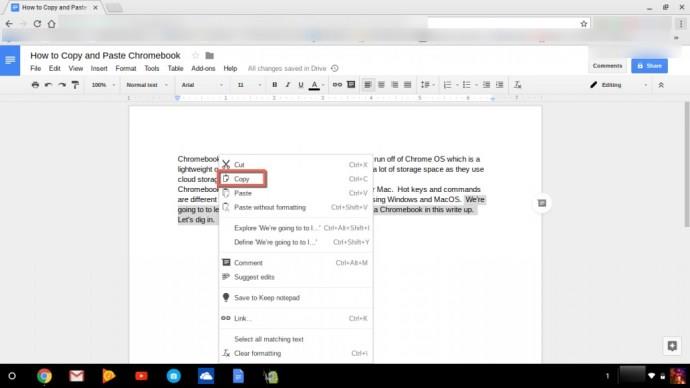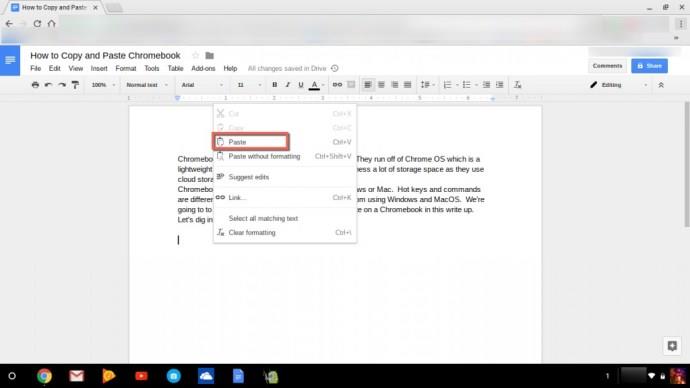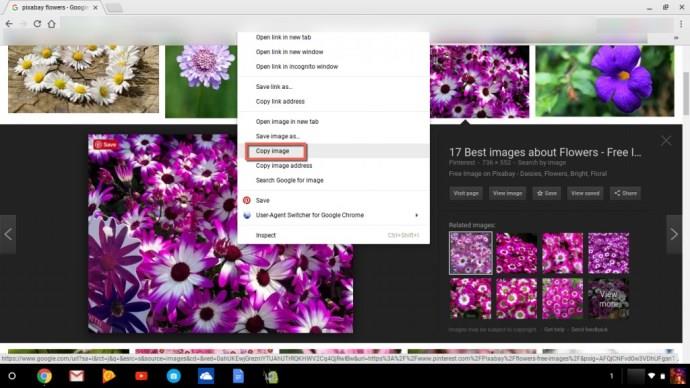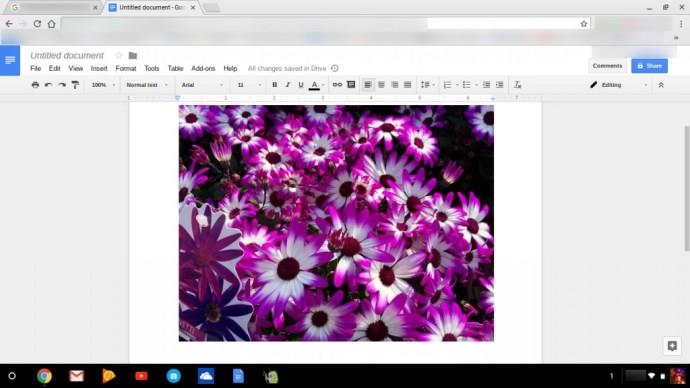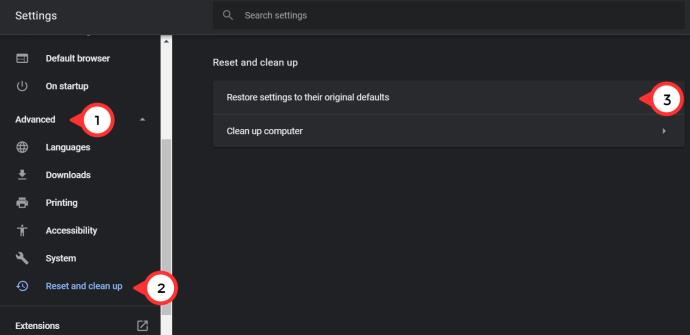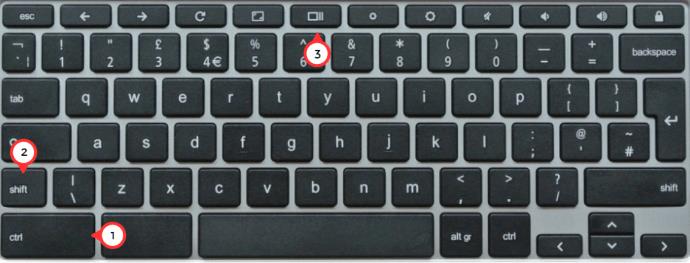Chromebook adalah komputer portabel yang sangat serbaguna. Mereka menjalankan Chrome OS yang merupakan sistem operasi ringan dan meskipun memiliki fungsi terbatas dibandingkan dengan macOS, Windows, atau Linux, Chromebook menjadi semakin populer selama bertahun-tahun. Chromebook tidak memanfaatkan banyak ruang penyimpanan karena mereka menggunakan penyimpanan cloud untuk sebagian besar penyimpanan file.

Chromebook adalah alternatif yang terjangkau untuk Windows atau Mac. Namun, beberapa hotkey dan perintah berbeda dari yang digunakan kebanyakan orang di Windows dan macOS. Salah satu fungsi penting dari setiap OS adalah kemampuan untuk menyalin dan menempelkan informasi dengan cepat dari satu tempat ke tempat lain. Dalam artikel ini, kami akan menunjukkan kepada Anda cara melakukan salin dan tempel di Chromebook dalam artikel ini.
Mari kita menggali.
Cara Menyalin & Menempel di Chromebook
Ada tiga metode yang diterima secara luas untuk menyalin dan menempel data di Chromebook. Masing-masing memiliki fungsi yang sama, jadi tinggal menentukan mana yang lebih nyaman bagi Anda.
Hotkey
Hotkey adalah apa yang kami sebut kombinasi keyboard apa pun yang menghasilkan tindakan di komputer Anda. Kombinasi keyboard yang akan Anda gunakan untuk menyalin dan menempel di Chromebook adalah:
Ctrl + C Saat menggunakan kombinasi hotkey keyboard ini, ini akan menyalin teks yang disorot yang Anda pilih dengan trackpad.
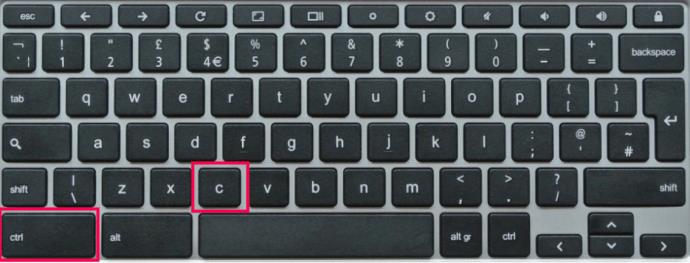
Untuk menempelkan teks yang telah Anda salin, Anda akan menggunakan Hotkeys Ctrl + V pada keyboard Anda.
Gunakan Browser Chrome
Jika Anda ingin menyalin teks, sorot dengan trackpad Anda.
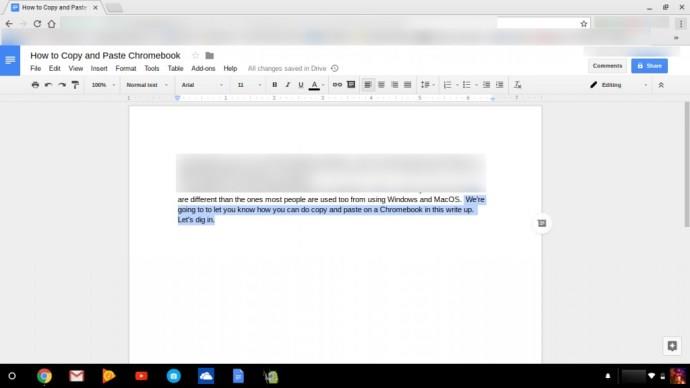
Selanjutnya, pergi ke kanan atas browser Chrome Anda ke tiga titik dan klik dengan trackpad Anda. Kemudian, gerakkan kursor Anda ke bawah untuk Salin dan klik di atasnya. Ini menyalin teks yang telah Anda sorot.
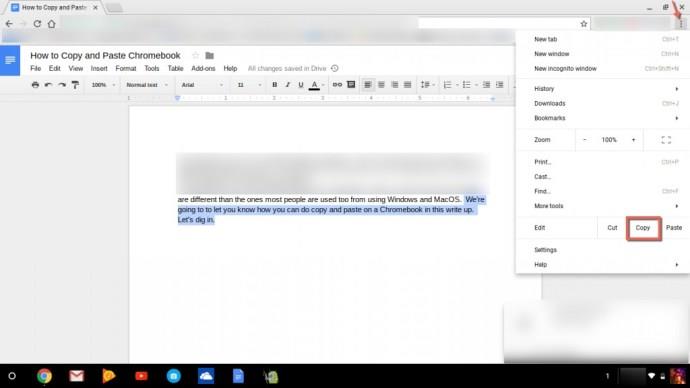
Saat Anda siap menempelkan teks, arahkan ke tiga titik di kanan atas Browser Chrome Anda lagi. Klik tiga titik dengan trackpad Anda, arahkan ke bawah ke Tempel dan klik di atasnya.
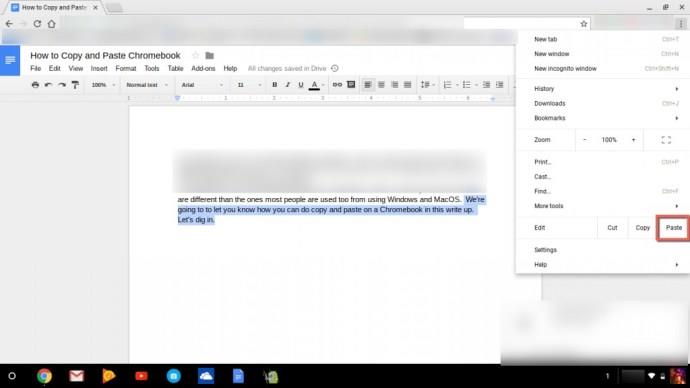
Itu akan memasukkan teks yang telah Anda salin ke tujuan yang Anda inginkan. Jika Anda tidak sengaja menempelkan konten di tempat yang salah, cukup gunakan Ctrl + X untuk menghapusnya dan menempelkannya kembali di tempat yang seharusnya.
Gunakan Trackpad
Untuk menggunakan trackpad Chromebook Anda untuk menyalin dan menempelkannya juga mudah. Pertama, sorot teks yang perlu Anda salin.
Selanjutnya, gunakan fungsi klik kanan Chromebook untuk mengakses menu drop-down. Jika Anda tidak terbiasa dengan cara mengklik kanan Chromebook, Anda memiliki dua opsi. Pertama, Anda dapat menahan tombol Alt di keyboard dan pada saat yang sama mengeklik trackpad. Kedua, Anda bisa menggunakan dua jari untuk menekan trackpad.
Kemudian menu perintah muncul di layar di kotak pop-up. Klik trackpad Chromebook Anda pada perintah Salin , ini akan menyalin pilihan teks yang disorot.
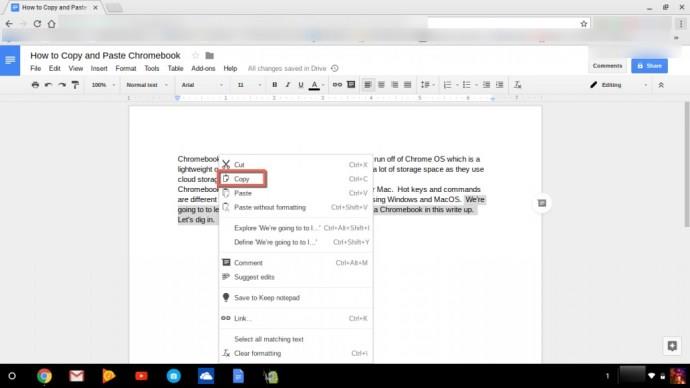
Klik di tempat Anda ingin menyisipkan teks dan gunakan metode klik kanan pilihan Anda untuk mengakses menu. Kemudian, cukup pilih Tempel untuk mentransfer teks ke halaman Anda.
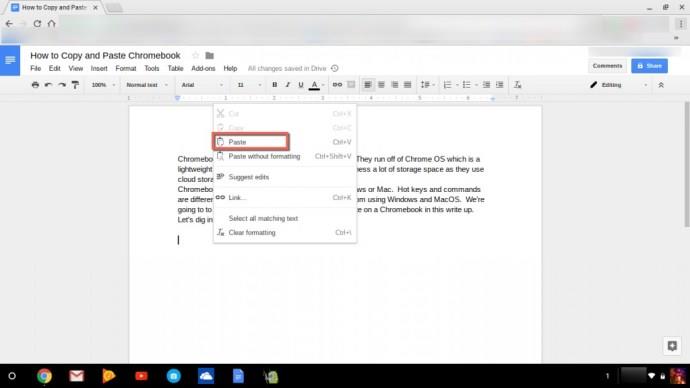
Opsi ini memungkinkan Anda menyalin dan menempel teks di Chromebook. Anda memiliki tiga pilihan: Anda dapat menggunakan tombol cepat di keyboard Chromebook, menggunakan menu browser Chrome, atau menggunakan trackpad Chromebook bersamaan dengan tombol Alt .
Salin dan Tempel Gambar
Mungkin Anda perlu menyalin dan menempel gambar, bukan hanya teks. Itu bisa dilakukan di Chromebook juga. Untuk menyalin dan menempelkan gambar, tahan penunjuk Anda di atas gambar, lalu tekan tombol Alt di keyboard. Selanjutnya, klik trackpad Anda di Chromebook sambil tetap menahan tombol Alt .
Kotak dengan berbagai opsi akan muncul di layar Chromebook Anda. Pindahkan penunjuk Anda ke tempat yang bertuliskan Salin gambar dan klik dengan trackpad Anda.
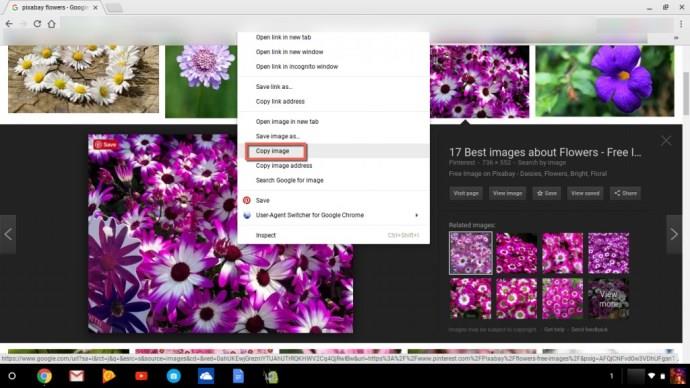
Untuk menempelkan gambar, buka halaman atau dokumen tempat Anda ingin menyisipkannya. Sekarang, tahan tombol Alt dan tekan trackpad Chromebook Anda untuk membuka menu cepat dan klik Tempel untuk menempatkan gambar Anda.

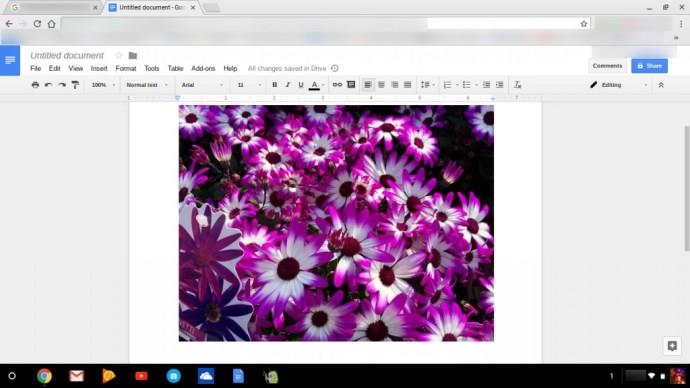
Itu dia. Anda sekarang telah melakukan salin dan tempel gambar juga.
Fungsi Salin & Tempel Berhenti Berfungsi
Beberapa pengguna telah melaporkan bahwa fungsi salin dan tempel mereka berhenti berfungsi. Mungkin ada beberapa alasan untuk hal ini mulai dari pembaruan hingga pengaturan.
Hal pertama yang harus dicoba adalah metode salin dan tempel lainnya. Jika hotkey Anda tidak berfungsi, coba metode trackpad, dan seterusnya.
Selanjutnya, Anda dapat mengatur ulang pengaturan sistem Anda ke defaultnya. Hal ini tidak benar-benar tidak pernah terdengar sesuatu yang rusak dalam pengaturan sehingga melakukan hal ini akan membuat semua pengaturan Anda kembali ke default.
- Buka browser Chrome, tap menu tiga titik vertikal, pilih Settings , dan pilih Advanced .
- Dari sini, pilih opsi untuk Mengembalikan atau Mengatur Ulang Pengaturan .
- Pilih opsi untuk Mengembalikan pengaturan ke default aslinya .
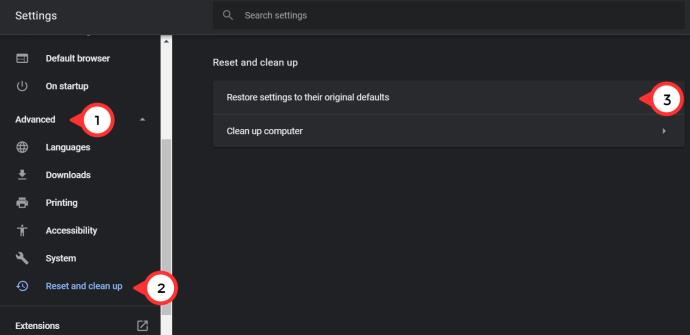
Pertanyaan yang Sering Diajukan
Bagaimana cara mengklik kanan Chromebook?
Membiasakan diri dengan fungsionalitas Chromebook bisa sangat sulit jika Anda pernah menggunakan Mac atau PC sebelumnya. Karena trackpad tidak memiliki tombol 'klik kanan', mencari tahu cara mengklik kanan bisa jadi sulit. Untungnya, ada dua cara untuk mengeklik kanan Chromebook.
Anda dapat menggunakan opsi Alt + Trackpad , cukup tahan tombol Alt lalu klik trackpad.
Atau, Anda dapat menggunakan dua jari untuk mengeklik trackpad. Ini mirip dengan cara Anda menggulir di Chromebook, tetapi sekarang Anda menekan trackpad.
Apakah Chromebook memiliki Alat Snipping?
Ya. Jika Anda ingin memotong gambar dan menempelkannya di tempat lain, Chromebook juga membuatnya sangat sederhana. Menggunakan pintasan keyboard Ctrl + Shift + tombol sakelar Jendela . Kursor Anda akan berubah menjadi salib kecil dan memungkinkan Anda memotong gambar konten yang ingin Anda tempel di tempat lain atau menyimpannya sebagai gambar ke cloud.
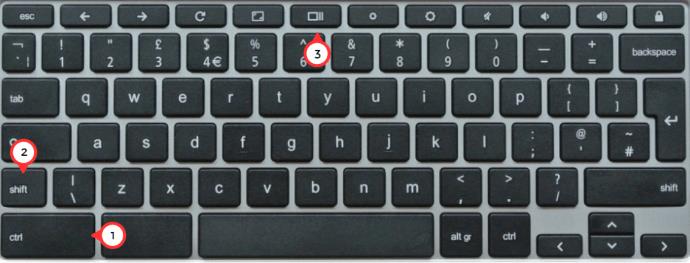
Bagaimana cara mengakses Clipboard di Chromebook?
Sistem operasi lain memiliki apa yang disebut Clipboard. Setiap kali Anda menyalin sesuatu, itu disimpan di clipboard sistem untuk sementara waktu sehingga Anda dapat mengambilnya kembali.
Sayangnya, Chromebook tidak memiliki clipboard. Anda hanya dapat menyalin dan menempel satu hal dalam satu waktu. Chrome OS adalah sistem operasi dasar yang sangat ringan dan benar-benar terlihat ketika fitur seperti ini tidak ada.
Membungkus
Sekarang Anda telah mengetahui cara menyalin dan menempel teks dengan tiga cara berbeda saat menggunakan Chromebook. Anda dapat menggunakan Hotkeys, Browser Chrome, dan trackpad Chromebook Anda untuk menyelesaikannya.
Hal lain yang telah Anda pelajari adalah Anda juga dapat menyalin dan menempel gambar dengan Chromebook dengan mudah. Jadi, Anda memiliki semua informasi yang diperlukan untuk menjadi master salin dan tempel di Chromebook.